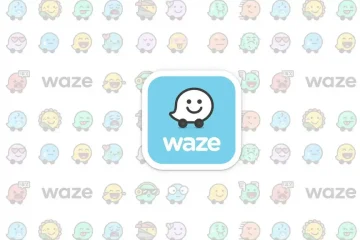இல் Excel ஐ மூட முடியாது
உங்களால் Windows 11/10 இல் Excel ஒர்க்ஷீட்டை மூட முடியாவிட்டால், இந்தக் கட்டுரையில் கொடுக்கப்பட்டுள்ள தீர்வுகள் சிக்கலைச் சரிசெய்ய உதவும். பயனர்களின் கூற்றுப்படி, மேல் வலதுபுறத்தில் உள்ள சிவப்பு குறுக்கு பொத்தானைக் கிளிக் செய்தால், எக்செல் மூடாது. சில பயனர்கள் எக்செல் கோப்பை மூடும்போது பிழைச் செய்திகளைப் பெற்றனர், அதேசமயம் சில பயனர்களுக்கு மூடு பட்டனைக் கிளிக் செய்தால் எதுவும் நடக்காது. இந்த பிரச்சினைக்கு பல காரணங்கள் இருக்கலாம். சாத்தியமான தீர்வுகளைப் பற்றி பேசலாம்.
Microsoft Excel ஐ மூடும்போது சில பயனர்கள் பெற்ற பிழைச் செய்திகள்:
Microsoft Excel ஒரு தீர்வைத் தேடுகிறது.
p>Microsoft Excel மற்றொரு பயன்பாடு OLE செயலை முடிக்க காத்திருக்கிறது.
Windows 11/10 இல் Excel ஐ மூட முடியாது
உங்கள் Windows 11 இல் Excel ஐ மூட முடியாவிட்டால்/10 பிசி, சிக்கலைச் சரிசெய்ய கீழே கொடுக்கப்பட்டுள்ள தீர்வுகளைப் பயன்படுத்தவும்:
எக்செல்-ஐ கட்டாயப்படுத்தி, அதை மறுதொடக்கம் செய்யவும் அலுவலக புதுப்பிப்புகளை நிறுவவும், பாதுகாப்பான முறையில் Excel-ஐத் திற உங்கள் இயல்புநிலை அச்சுப்பொறியைச் சேர்க்கவும் மூடு பொத்தானைச் சேர்க்கவும் ஆன்லைனில் பழுது நீக்கி, அலுவலகத்தை மீண்டும் நிறுவவும்
இந்த எல்லாத் திருத்தங்களையும் பார்க்கலாம் விரிவாக.
1] Excel ஐ கட்டாயப்படுத்தி, அதை மறுதொடக்கம் செய்யுங்கள்
நிரல்களை மூடுவதற்கு, பணி நிர்வாகியைப் பயன்படுத்தலாம். டாஸ்க் மேனேஜரைப் பயன்படுத்தி எக்செல் ஐ மூடி அதை மீண்டும் துவக்கவும். தொடர்வதற்கு முன், உங்கள் வேலையைச் சேமிக்கவும். பின்வரும் வழிமுறைகளைப் பார்க்கவும்:
பணி நிர்வாகியைத் திறக்கவும். செயல்முறைகள் தாவலைத் தேர்ந்தெடுக்கவும். மைக்ரோசாஃப்ட் எக்செல் மீது வலது கிளிக் செய்து பணியை முடி என்பதைத் தேர்ந்தெடுக்கவும்.
பணிக்குப் பிறகு-Excel ஐ மூடிவிட்டு, அதை மீண்டும் திறந்து, சிக்கல் தொடர்ந்தால் பார்க்கவும்.
2] அலுவலக புதுப்பிப்புகளை நிறுவவும்
காலாவதியான பயன்பாடுகளில் பிழைகள் இருக்கலாம், இதன் காரணமாக பயனர்கள் சிக்கல்களை எதிர்கொள்கின்றனர். நீங்கள் Microsoft Office இன் சமீபத்திய பதிப்பைப் பயன்படுத்துகிறீர்கள் என்பதை உறுதிப்படுத்திக் கொள்ளுங்கள். அலுவலக புதுப்பிப்புகளை கைமுறையாக சரிபார்க்கவும். புதுப்பிப்புகள் இருந்தால் அவற்றை நிறுவவும்.
3] பாதுகாப்பான பயன்முறையில் Excel ஐத் திற
எக்செல் இல் ஒரு செருகு நிரல் குறுக்கிட்டு அதை மூடுவதைத் தடுக்கலாம். இதை உறுதிப்படுத்த, பாதுகாப்பான பயன்முறையில் எக்செல் திறக்கவும். பாதுகாப்பான பயன்முறையில், சில ஆட்-இன்கள் முடக்கப்பட்டிருக்கும். பாதுகாப்பான பயன்முறையில் சிக்கல் ஏற்படவில்லை என்றால், நிறுவப்பட்ட துணை நிரல்களில் ஒன்று குற்றவாளி. இப்போது, Excel ஐ மூடிவிட்டு, அதை சாதாரண பயன்முறையில் திறக்கவும். இப்போது, பிரச்சனைக்குரிய ஆட்-இன்களை அடையாளம் காண நிறுவப்பட்ட ஆட்-இன்களை ஒவ்வொன்றாக முடக்கவும். அதற்கு பின்வரும் படிகள் உங்களுக்கு உதவும்:
Excel ஐ சாதாரண பயன்முறையில் திறக்கவும். ஏற்கனவே உள்ள கோப்பைத் திறக்கவும் அல்லது உருவாக்கவும் புதியது.”கோப்பு > விருப்பங்கள் > துணை நிரல்கள் என்பதற்குச் செல்லவும்.”கீழ்தோன்றலில் COM துணை நிரல்களைத் தேர்ந்தெடுத்து செல் என்பதைக் கிளிக் செய்யவும்..கிடைக்கும் ஆட்-இன்களில் ஒன்றை முடக்க, சரி என்பதைக் கிளிக் செய்யவும். ஒவ்வொரு ஆட்-இனையும் முடக்கிய பிறகு, எக்செல் கோப்பை மூடவும்.
சிக்கலான ஆட்-இனைக் கண்டுபிடிக்கும் வரை மேலே குறிப்பிட்டுள்ள படிகளை மீண்டும் செய்யவும். சிக்கல் நிறைந்த செருகு நிரலைக் கண்டறிந்ததும், அதை அகற்றிவிட்டு அதன் மாற்றீட்டைக் கண்டறியவும்.
4] உங்கள் இயல்புநிலை அச்சுப்பொறியை மாற்றவும்
அறிக்கைகளின்படி, இயல்புநிலை அச்சுப்பொறியை மாற்றுவது பல பயனர்களுக்கு வேலை செய்கிறது. நீங்களும் இதை முயற்சி செய்து இது உதவுமா என்று பார்க்கவும். சில நேரங்களில், மைக்ரோசாஃப்ட் ஆபிஸ் பயன்பாடுகளால் இயல்புநிலை அச்சுப்பொறியை அணுக முடியாது, இதனால் பயனர்கள் பல சிக்கல்களை சந்திக்க நேரிடும். இந்த நிலையில், இயல்புநிலை அச்சுப்பொறியை மாற்றினால் சிக்கலைச் சரிசெய்ய முடியும்.
உங்கள் இயல்புநிலை அச்சுப்பொறியை மாற்றவும் மற்றும் உங்கள் இயல்புநிலை அச்சுப்பொறியாக Microsoft XPS ஆவண எழுத்தாளரைத் தேர்ந்தெடுக்கவும். அது வேலை செய்ய வேண்டும். உங்கள் கணினியில் மைக்ரோசாஃப்ட் எக்ஸ்பிஎஸ் ஆவண எழுத்தாளரைக் காணவில்லை என்றால், நீங்கள் அதை விருப்ப அம்சங்கள் வழியாக நிறுவ வேண்டும். பின்வரும் வழிமுறைகள் அதற்கு உங்களுக்கு உதவும்:
கண்ட்ரோல் பேனலைத் திறக்கவும். வகையைத் தேர்ந்தெடுக்கவும் வலுவான> மூலம் காண்க முறையில்.”நிரல்கள் > நிரல்கள் மற்றும் அம்சங்கள் என்பதற்குச் செல்லவும்.”Windows அம்சங்களை இயக்கு அல்லது முடக்கு இணைப்பைக் கிளிக் செய்யவும். இடது பக்கம். Windows அம்சங்களில், Microsoft XPS ஆவண எழுத்தாளர் தேர்வுப்பெட்டியைத் தேர்ந்தெடுத்து சரி என்பதைக் கிளிக் செய்யவும்.
மேலே உள்ள படிகள் உங்கள் கணினியில் Microsoft XPS ஆவண எழுத்தாளரை நிறுவும். அதை நிறுவிய பின், அதை உங்கள் இயல்புநிலை அச்சுப்பொறியாக அமைக்க முடியும்.
5] மூடு பொத்தானைச் சேர்க்கவும்
எக்செல் ஐ மூட முடியாவிட்டால், சிவப்பு குறுக்கு பொத்தானைக் கிளிக் செய்வதன் மூலம் மேல் வலது பக்கத்தில், உங்கள் எக்செல் கோப்புகளை மூடுவதற்கு எக்செல் ரிப்பனில் மூடு பொத்தானைச் சேர்க்கலாம். எக்செல் ரிப்பனில் மூடு பட்டனை எவ்வாறு சேர்ப்பது என்பதை பின்வரும் படிகள் உங்களுக்கு வழிகாட்டும்.
Microsoft Excel ஐத் திற.ஏற்கனவே உள்ள கோப்பைத் திறக்கவும் அல்லது புதிய ஒன்றை உருவாக்கவும்.”கோப்பு > விருப்பங்கள் என்பதற்குச் செல்லவும்.”இடதுபுறத்தில் இருந்து ரிப்பனைத் தனிப்பயனாக்கு வகையைத் தேர்ந்தெடுக்கவும். முக்கிய தாவல்களைத் தேர்ந்தெடுங்கள்<ரிப்பனைத் தனிப்பயனாக்கு பிரிவின் கீழ் உள்ள கீழ்தோன்றும். முகப்பு என்பதைத் தேர்ந்தெடுத்து, கீழே உள்ள புதிய குழு பொத்தானைக் கிளிக் செய்யவும். புதிதாக உருவாக்கப்பட்ட தனிப்பயன் குழுவைத் தேர்ந்தெடுத்து, கீழே உள்ள மறுபெயரிடு பொத்தானைக் கிளிக் செய்வதன் மூலம் மறுபெயரிடவும் (நீங்கள் விரும்பினால்). நான் அதை மூடு .நீங்கள் உருவாக்கிய தனிப்பயன் குழுவில் மூடு பொத்தானைச் சேர்க்க சேர் என்பதைக் கிளிக் செய்யவும். மாற்றங்களைச் சேமிக்க சரி என்பதைக் கிளிக் செய்யவும்.
மேலே உள்ள படிகள் எக்செல் ரிப்பனில் உள்ள முகப்பு தாவலில் மூடு பொத்தானைச் சேர்க்கும் (மேலே உள்ள ஸ்கிரீன்ஷாட்டைப் பார்க்கவும்). இப்போது, இந்த மூடு பொத்தானைக் கிளிக் செய்யும்போதெல்லாம், எக்செல் தற்போது திறந்திருக்கும் கோப்பை மூடும். இந்தப் பொத்தான் முழு Microsoft Excel பயன்பாட்டையும் மூடாது என்பதை நினைவில் கொள்ளவும்.
6] ஆன்லைனில் பழுதுபார்க்கவும்
சிக்கல் இன்னும் தொடர்ந்தால், Microsoft Officeஐ சரிசெய்ய பரிந்துரைக்கிறோம். Office பயன்பாடுகள் சிக்கல்களையும் பிழைகளையும் கொடுக்கத் தொடங்கும் போது ஆன்லைன் பழுதுபார்ப்பை இயக்குவது உதவியாக இருக்கும். நிரலைச் சரிசெய்வதற்குத் தேவையான கோப்புகளை Microsoft Office பதிவிறக்குவதால், செயல்முறை சிறிது நேரம் எடுக்கும்.
7] அலுவலகத்தை நிறுவல் நீக்கி மீண்டும் நிறுவவும்
மேலே உள்ள திருத்தங்கள் எதுவும் உதவவில்லை என்றால், Microsoft Office மற்றும் நிறுவல் நீக்கவும் அதை மீண்டும் நிறுவவும். நீங்கள் தொடர்வதற்கு முன், உங்களிடம் Office செயல்படுத்தும் விசை இருப்பதை உறுதிப்படுத்திக் கொள்ளுங்கள். Office ஐ மீண்டும் நிறுவிய பின் அதை செயல்படுத்த இந்த விசை தேவைப்படும். இது உதவ வேண்டும்.
படிக்க: எண்களைத் தட்டச்சு செய்யவோ அல்லது எக்செல் செல்லில் தரவை உள்ளிடவோ முடியாது.
Windows 11 இல் Excel பதிலளிக்காததை எவ்வாறு சரிசெய்வது?
எக்செல் செயலிழந்தால், செயலிழந்தால் அல்லது பதிலளிப்பதை நிறுத்தினால், சிக்கல் மூன்றாம் தரப்பு செருகு நிரலுடன் தொடர்புடையதாக இருக்கலாம். நீங்கள் பாதுகாப்பான பயன்முறையில் எக்செல் தொடங்க வேண்டும் மற்றும் சிக்கல் தொடர்கிறதா என்று பார்க்கவும். மேலும், மைக்ரோசாஃப்ட் ஆபிஸ் அப்ளிகேஷன் புதுப்பித்த நிலையில் உள்ளதா என்பதை உறுதிப்படுத்தவும். பிழைகள் காரணமாக காலாவதியான மென்பொருள் சில சிக்கல்களை ஏற்படுத்தலாம்.
எக்செல் ஏன் என்னை மூட விடவில்லை?
உங்களால் மைக்ரோசாஃப்ட் எக்செல்லை மூட முடியவில்லை என்றால், முதலில், எக்செல் காட்டுகிறதா என்று பார்க்கவும். அதை மூடும் போது பிழை செய்தி. ஆம் எனில், அதற்கேற்ப அதை சரிசெய்யவும். மேல் வலதுபுறத்தில் உள்ள சிவப்பு குறுக்கு பொத்தானைக் கிளிக் செய்தால், எக்செல் மூடப்படாது, செருகுநிரல் காரணமாக சிக்கல் ஏற்படுகிறதா இல்லையா என்பதை நீங்கள் சரிபார்க்க வேண்டும். இதைச் செய்ய, நீங்கள் பாதுகாப்பான பயன்முறையில் எக்செல் தொடங்க வேண்டும். மைக்ரோசாஃப்ட் ஆஃபீஸை கைமுறையாகப் புதுப்பித்தல், மைக்ரோசாஃப்ட் ஆஃபீஸை சரிசெய்தல், ஆபிஸை நிறுவல் நீக்குதல் மற்றும் மீண்டும் நிறுவுதல் போன்றவை.
அடுத்ததைப் படிக்கவும்: மைக்ரோசாஃப்ட் இல் அம்பு விசைகள் வேலை செய்யாது. Excel.